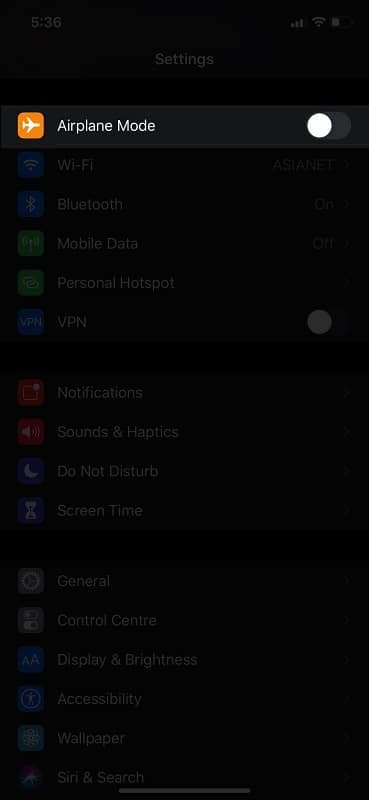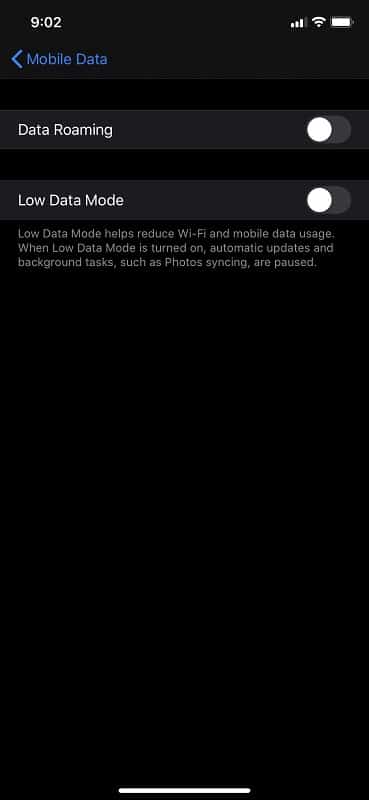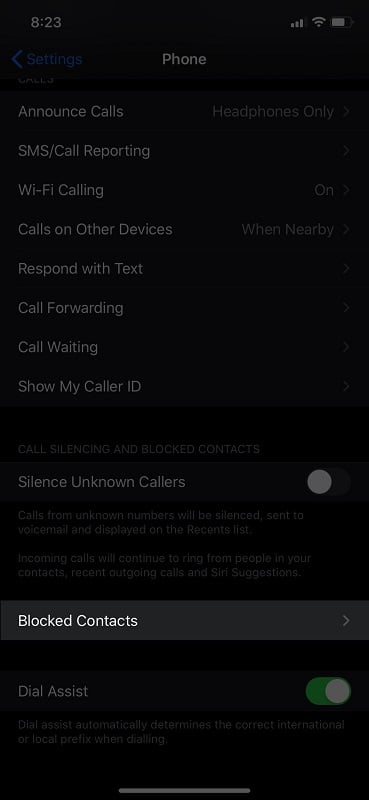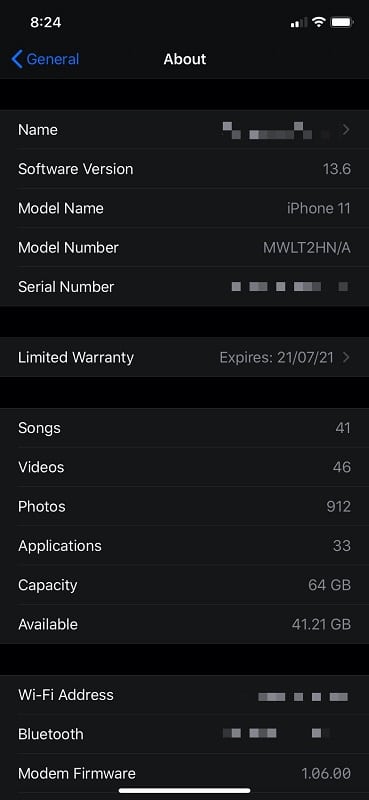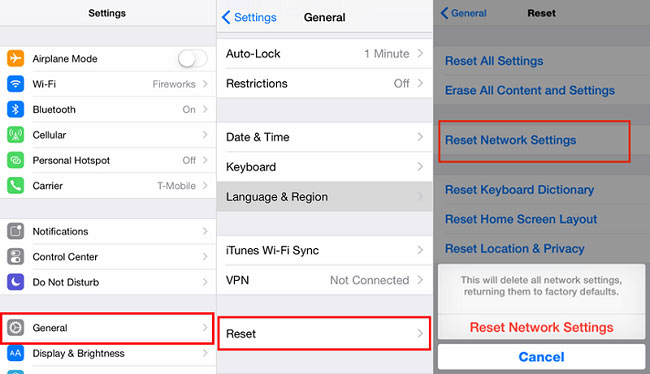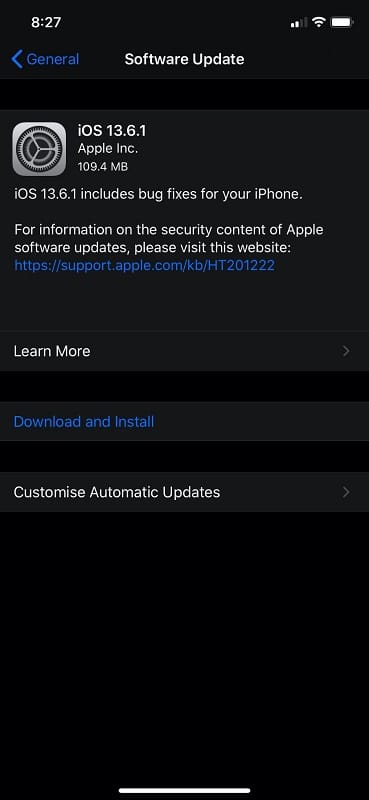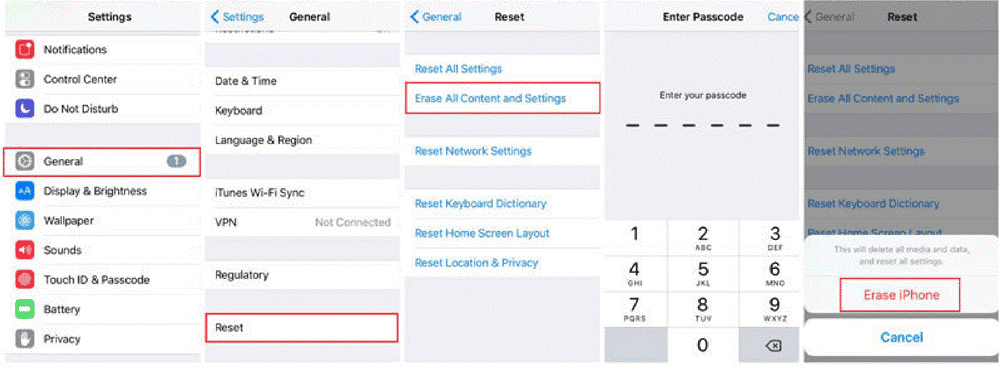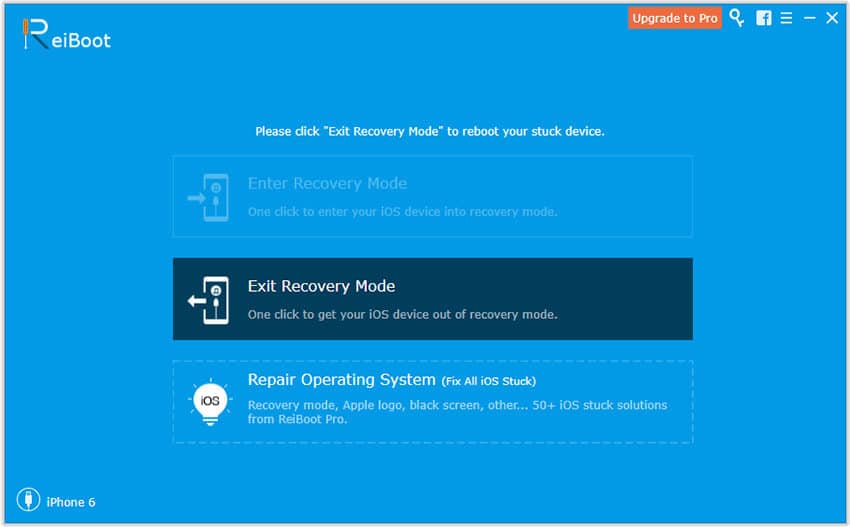Les iPhones offrent une connectivité cellulaire supérieure à celle des smartphone des marques concurrentes et cet atout est l’une des principales raisons qui incitent les utilisateurs à privilégier ces appareils. Leurs composants et leur logiciel puissants captent un meilleur signal lorsque les autres appareils n’y parviennent pas. Cependant, cela ne signifie pas pour autant que les iPhones constituent une solution idéale pour le traitement des appels cellulaires.
En réalité, tous comme les autres appareils disponibles, un iPhone peut également rencontrer des problèmes de fonctionnement. Le problème le plus fréquent qui est associé à ces appareils est probablement l’erreur d’Echec d’Appel sur iPhone. En fonction du modèle d’iPhone utilisé et du mode d’utilisation de cet appareil, cette erreur peut s’avère fréquent ou assez rare. Toutefois, elle peut constituer un problème, quelle que soit sa fréquence.
Qu’Est-ce que l’Erreur d’Echec d’Appel sur iPhone?
Vous êtes sur le point de passer un appel important. Vous appuyez sur le numéro du contact concerné ou vous composez son numéro. Votre iPhone affiche ensuite l’écran d’appel puis le message “Echec de l’Appel” s’affiche. Le bouton “Annuler” et le bouton “Rappeler” sont également visibles sur l’écran. Vous pouvez appuyer sur le bouton “Rappeler” et cette méthode peut s’avérer efficace dans certains cas.
Cependant, parfois, le même message d’erreur s’affiche continuellement.
Si vous avez déjà rencontré le problème mentionné ci-dessus, vous avez probablement déjà vu le message d’erreur d’échec d’appel sur iPhone. Si ce problème se présente une ou deux fois, cela n’est probablement pas très grave toutefois, ces erreurs peuvent indiquer un autre problème si elles se présentent de manière répétée. Dans ce cas, vous devrez identifier la cause de ces échecs et prendre des mesures pour résoudre le problème.
Pourquoi mon iPhone Indique un Echec d’Appel de Manière Répétée?
Lorsque votre iPhone indique l’erreur d’Echec d’Appel de manière répétée, ce problème peut être provoqué par différentes causes. En fonction de différents facteurs, notamment du modèle de votre iPhone, de la version de l’iOS, de l’opérateur de réseau mobile, de la région dans laquelle vous vivez ainsi que du mode réseau, de nombreux éléments peuvent être à l’origine de l’erreur en question. Voici quelques-unes des raisons spécifiques qui peuvent provoquer ce type d’erreur.
- Problèmes de Connectivité Cellulaire: Si vous essayez de passer un appel à partir d’un endroit où la couverture réseau est limitée, votre iPhone continuera d’indiquer « Echec de l’Appel ». Vous devez donc disposer d’une couverture réseau mobile adéquate (ou Wi-Fi, si vous utilisez la fonctionnalité Appel Wi-Fi.)
- Problèmes de SIM: Si l’erreur Echec d’Appel vous empêche de passer vos appels car elle se présente en permanence, il est possible que ce problème soit provoqué par le dysfonctionnement de la carte de SIM de votre iPhone. Ce problème est plus fréquent si votre iPhone contient une carte SIM qui date de plusieurs années. Vous pouvez cependant éviter cet inconvénient en utilisant une carte e-SIM.
- Erreur de Paramétrage du Réseau: Un iPhone a besoin des paramètres du réseau mobile de l’opérateur pour fonctionner correctement. Parfois, l’iPhone peut avoir des difficultés à mettre à jour ou à gérer les paramètres. Cette situation peut également être à l’origine de l’erreur Echec d’Appel.
- Crédit Insuffisant: Cela semble évident cependant le crédit de votre compte iPhone prépayé est peut-être épuisé. Dans ce cas, votre appel ne passera pas et l’iPhone affichera l’erreur Echec d’Appel.
- Problèmes de Logiciel: Vous pourriez rencontrer ce problème si vous avez récemment mis à jour votre iPhone pour obtenir une nouvelle version d’iOS. En cas présence de fichiers corrompus ou de dysfonctionnements dans la mise à jour, le message Echec d’Appel pourrait s’afficher à plusieurs reprises.
Nous comprenons que ces causes concernent différentes fonctionnalités de votre iPhone et de votre iOS. Malheureusement, nous ne pouvons pas identifier la cause du problème sans examiner l’appareil concerné. La situation a toutefois un aspect positif : un grand nombre d’astuces peuvent vous aider à éliminer l’erreur d’échec d’appel sur votre iPhone.
Les 12 Meilleures Astuces pour Corriger l’Erreur d’Echec d’Appel sur iPhone
Voici les 12 astuces les plus utiles qui peuvent vous aider à résoudre ce problème. Nous les avons classées par ordre croissant d’impact/consommation de temps. Nous vous recommandons de les essayer un à un afin de voir si l’un d’entre vous permet de corriger l’erreur d’échec d’appel sur votre iPhone.
1. Activer et Désactiver le Mode Avion
Les problèmes de réseau sont la cause la plus fréquente des problèmes d’échecs d’appels.
Comme nous devons gérer un problème lié au réseau, cette première solution est celle qui semble la plus adaptée. Si vous l’ignoriez, cette fonctionnalité est conçue pour vous aider à utiliser votre iPhone en toute sécurité lorsque vous vous trouvez dans un avion. L’activation du mode désactive le Wi-Fi et la radio cellulaire. Lorsque vous désactivez le mode Avion, les radios fonctionnent à nouveau.
A ce moment-là, l’iPhone recherchera des réseaux et il se connectera au réseau sélectionné. Cette action permettra de rétablir votre connexion cellulaire le plus efficacement possible. Elle devrait éventuellement résoudre le problème d’Echec d’Appel.
Pour effectuer cette opération, vous pouvez aller dans “Settings” et localiser l’option “Airplane Mode,” qui se situe sous les informations de votre compte. Il s’agit d’un bouton bidirectionnel que vous pouvez enclencher. Donc pour commencer, activez le Mode Avion et patientez au moins 30 secondes. Au bout de 30 secondes, vous pouvez désactiver le mode et attendre que votre iPhone se connecte.
Vous pouvez également accéder au bouton Mode Avion à partir du Centre de Contrôle.
Il s’agit de l’étape la plus simple et elle ne cause aucun dommage à votre iPhone.
2. Vérifier le Réseau LTE et l’Itinérance
Vous pouvez rencontrer l’erreur d’Echec d’Appel si le réseau 4G LTE ne fonctionne pas sur votre iPhone. Ce problème peut également se présenter si vous n’avez pas activé l’itinérance alors que vous vous trouvez en dehors de la zone de couverture normale. Deux possibilités s’offrent donc à vous:
- Essayez d’activer la 3G pour voir si vous avez la possibilité de passer des appels. Si vous y parvenez, cela signifie que vous disposez d’une couverture limitée pour le réseau LTE dans la zone.
- Si vous voyagez, vérifiez que vous avez correctement active l’itinérance des données.
Ces étapes peuvent corriger l’erreur si cette dernière est due à un défaut de couverture du réseau. Vous pouvez modifier ces deux éléments en allant dans Settings >> Cellular >> Cellular Data Options. D’ailleurs, dans certains appareils, il n’est pas possible d’accéder à cette option pour désactiver le réseau LTE. Ce critère dépend également de l’opérateur de réseau mobile qui gère vos services.
3. Redémarrer votre iPhone
Lorsque vous redémarrez votre iPhone, il recherche les réseaux disponibles et se connecte à celui qui a été enregistré. Cette opération est effectuée lorsque l’appareil fonctionne grâce à une carte SIM classique et grâce à une e-SIM. Par conséquent, si le système présente des dysfonctionnements liés au réseau, un redémarrage devrait régler le problème.
Selon le modèle d’iPhone que vous possédez, vous pouvez utiliser le Bouton Latéral ou le Système de Saisie des paramètres pour redémarrer votre iPhone. Ce processus dure généralement quelques secondes et il devrait corriger immédiatement l’erreur indiquée par l’iPhone. Il est important de préciser cette solution est également temporaire.
4. Débloquer les Contacts (S’Ils Sont Bloqués)
Votre iPhone peut afficher l’erreur d’Echec d’Appel si vous essayez d’appeler un numéro que vous avez bloqué. Par conséquent, si vous recevez le message d’Echec d’Appel à plusieurs reprises lorsque vous essayez d’appeler un numéro spécifique, vous devez vérifier si ce contact a été bloqué.
Nous ne vous recommandons de prendre le temps de vérifier les contacts concernés car ils peuvent avoir été bloqués accidentellement. Pour résoudre ce problème, vous pouvez aller dans Settings et sélectionner Phone à partir des options. Sur l’écran suivant, vous devez appuyer sur Blocked Contacts pour consulter les numéros que vous avez bloqués.
Vérifiez que vous n’avez pas bloqué le numéro que vous essayez de composer. Si c’est le cas, vous pouvez immédiatement le retirer de la liste. Il s’agit également d’une étape simple, n’est-ce pas?
5. Mise à Jour des Paramètres de l’Opérateur de Réseau Mobile
Pour fonctionner correctement, votre iPhone a besoin d’un ensemble d’instructions spécifiques provenant de votre opérateur de réseau mobile. Si le réseau ou votre appareil présente des dysfonctionnements, vous utilisez probablement une version plus ancienne ou défectueuse des paramètres. Vous devez donc mettre les paramètres de l’opérateur à jour afin d’obtenir la dernière version.
Vous pouvez accéder à ces paramètres en allant dans Settings >> General >> About. Vous devriez pouvoir accéder aux informations essentielles de votre iPhone ainsi qu’aux données réseau. Si une mise à jour est proposée par votre opérateur, l’iOS la récupèrera et vous invitera à l’installer.
Vous devrez probablement patienter quelques instants pour que votre iPhone installe la mise à jour et prépare le système.
6. Réinitialiser les Paramètres du Réseau
Avant de modifier directement l’appareil, vous devez essayer de réinitialiser les paramètres du réseau pour résoudre le problème d’Echec d’Appel. Ce type de réinitialisation de l’appareil affectera uniquement les paramètres réseau et notamment les préférences que vous avez définies pour le réseau Wi-Fi, cellulaire, Bluetooth et Wi-Fi.
Cette réinitialisation supprimera certaines données, notamment les configurations VPN ainsi que les mots de passe Wi-Fi.
Pour effectuer cette opération, allez dans Settings >> General >> Reset. Vous accèderez à l’option Reset Network Settings. Appuyez sur cette option et saisissez le code d’accès de l’iPhone lorsqu’on vous le demande. Votre iPhone réinitialisera les paramètres du réseau en une minute.
Une fois que vous aurez redémarré votre téléphone, vous devrez probablement reconfigurer certains éléments. Cependant lorsque cette opération sera terminée, vous pourrez passer des appels sans voir le message d’erreur « Echec d’Appel ».
7. Retirer et Réinsérer votre Carte SIM
Cette méthode fonctionne uniquement si votre iPhone contient une carte SIM classique. Vous pouvez utiliser l’outil d’extraction pour retirer la carte SIM de votre appareil. Nous vous conseillons également de nettoyer la zone de la carte qui comporte la puce en utilisant un chiffon doux en microfibre. Vous pouvez ensuite réinsérer votre carte SIM dans votre appareil et réessayer.
Si le problème provenait effectivement de la carte SIM, cela devrait le résoudre. De plus, si vous disposez d’un deuxième téléphone, vous pouvez essayer d’insérer la carte SIM dans cet appareil avant d’essayer une autre méthode. Si la carte SIM fonctionne sur le deuxième téléphone, vous devriez parvenir à passer des appels en utilisant l’appareil.
Si la carte SIM provoque une erreur d’Echec d’Appel sur d’autres appareils, vous devrez certainement la remplacer.
8. Mettez Votre iPhone à Jour en Obtenant la Dernière Version
Cette solution est simple. Des bugs dus à l’iOS peuvent empêcher votre iPhone de passer/recevoir des appels via un réseau mobile, le message Echec d’Appel devrait donc s’afficher. Vérifiez que vous utilisez bien la dernière version de l’iOS en allant dans Settings >> General >> Software Update. L’actualisation régulière de votre iPhone vous permettra également d’éviter d’autres inconvénients.
9. Réinitialiser Votre iPhone aux Paramètres d’Usine
Une application/une extension que vous avez installée peut altérer la connexion cellulaire. À ce stade, vous pouvez obtenir un résultat optimal en réinitialisant votre iPhone aux Paramètres d’Usine. Par la suite, vous devrez probablement reconfigurer entièrement votre appareil, notamment en vous connectant sur votre compte Apple et en configurant les paramètres du réseau cellulaire.
Rassurez-vous, si le problème provient directement de l’appareil, une réinitialisation correctement effectuée vous permettra de résoudre le problème. Nous vous recommandons toutefois de sauvegarder les données contenues dans votre iPhone avant de le réinitialiser. Lorsque cette opération aura été effectuée, vous pourrez restaurer ces données sur le « nouvel » iPhone.
Pour réinitialiser votre appareil, vous devez aller dans Settings >> General >> Reset et sélectionner Erase All Content and Settings. Vous devez à nouveau saisir le code de l’iPhone afin de finaliser la réinitialisation. La réinitialisation de l’iPhone constitue une sorte de réparation qui s’effectue en une seule étape. Vous pouvez résoudre de nombreux problèmes logiciels sur votre iPhone en le réinitialisant aux paramètres d’usine.
10. Contacter Votre Opérateur de Réseau Mobile
Si les mesures indiquées ci-dessus ne s’avèrent pas utiles, il est peut-être temps de contacter votre opérateur de téléphonie mobile. Nous vous conseillons de vérifier plusieurs éléments. Il est toutefois important de préciser que vous ne pourrez passer aucun appel si le problème est lié à l’opérateur.
- Etat de votre compte
- Pannes de réseau éventuelles
- Crédit disponible (en cas de prépaiement)
Vous devez vérifier que vous disposez d’un compte actif chez l’opérateur et également d’un crédit valide. Vous pouvez également profiter de l’occasion pour vous renseigner sur les éventuelles pannes de réseau. Certains opérateurs de téléphonie mobile disposent également de programmes spécifiquement conçus pour l’enregistrement d’un iPhone et vous pouvez bénéficier de l’aide d’un expert pour résoudre le problème.
Vous pouvez également indiquer au conseiller que vous avez effectué un essai en insérant la carte SIM sur un autre appareil. Si le conseiller estime également que le problème est du à une carte SIM défectueuse, vous recevrez de l’aide pour remplacer cet élément. Idéalement, nous vous conseillons d’opter pour cette solution après avoir essayé toutes les autres méthodes qui ont été présentée ci-dessus.
11. Réparer un iPhone qui Indique un Echec d’Appel de Manière Répétée Grâce à une Récupération du Système iOS
Nous avons déjà précisé que des problèmes internes liés à l’iOS pouvaient être à l’origine de l’erreur d’Echec d’Appel sur un iPhone. Vous devez généralement réinitialiser votre iPhone ou accéder au Mode Récupération pour résoudre ce problème. Cependant, vous pouvez également résoudre ce problème en effectuant une Récupération Système iOS avancée, notamment grâce au logiciel Tenorshare ReiBoot. Cette opération se déroule ainsi :
Le logiciel Tenorshare ReiBoot est un utilitaire pour iPhone qui peut résoudre plusieurs problèmes et notamment l’erreur d’Echec d’Appel. Quelle que soit l’étape à laquelle vous êtes bloqué(e), ReiBoot vous aidera à effectuer une récupération et à rétablir le fonctionnement de votre iPhone. Par conséquent, si vous avez essayé toutes les méthodes mentionnées ci-dessus sans succès, nous vous conseillons d’utiliser le logiciel ReiBoot.
Bien qu’une fonction Mode Récupération soit intégrée dans l’iPhone, cette solution ne s’avère pas toujours efficace. Cependant, ReiBoot nous facilite grandement la tâche. Nous vous recommandons donc d’essayer d’utiliser ce logiciel avant d’opter pour la dernière étape. Cliquez ici pour consultez notre évaluation du logiciel Tenorshare ReiBoot.
12. Apporter Votre Appareil dans un Centre de Services Agréé par Apple
Si pour une raison quelconque, aucune des méthodes indiquées ne vous permet de résoudre votre problème, vous pouvez apporter votre iPhone dans le centre de services le plus proche. La réparation peut s’avérer coûteuse si votre téléphone n’est pas sous garantie. Si vous disposez d’une une garantie valable, cette opération sera gratuite car elle concerne des problèmes de logiciel. Cela étant dit, les professionnels employés par Apple parviendront certainement à résoudre votre problème.
Conclusion
Nous espérons que notre guide complet consacré au problème d’Echec d’appel sur iPhone a répondu à vos attentes. Comme nous l’avons déjà précisé, nous avons décidé de vous présenter des méthodes efficaces et nous les avons classées en fonction de leur difficulté. Par conséquent, ce guide vous fournit plusieurs méthodes pratiques pour résoudre le problème même si vous n’avez pas la possibilité d’essayer les dernières options. Dans la plupart des cas, le problème d’échec d’appel peut être résolu grâce à une réinitialisation complète. Et si le logiciel présente d’importants dysfonctionnements, vous pouvez vous fier à des outils efficaces comme ReiBoot.